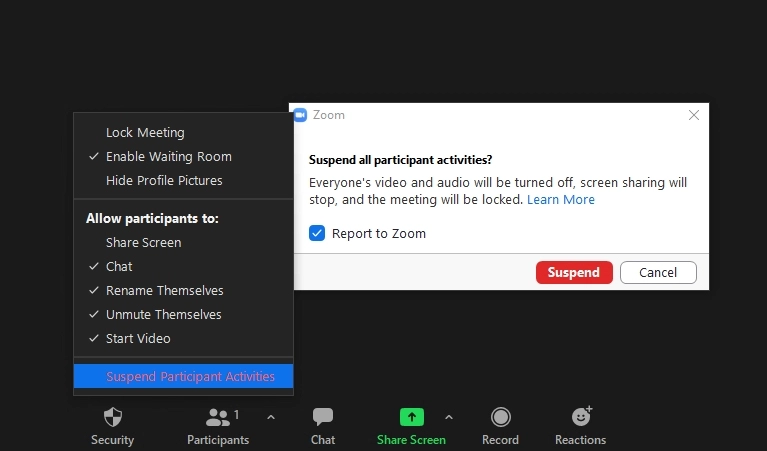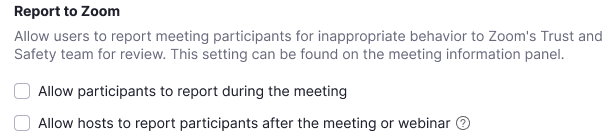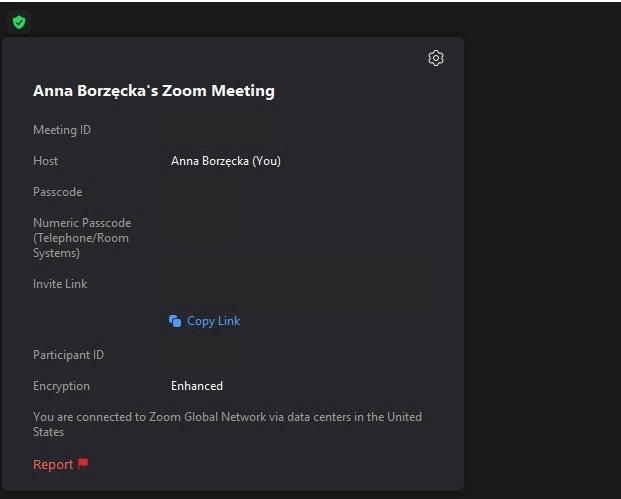Zoom wprowadził dotychczas niejedno rozwiązanie mające przeciwdziałać takim zjawiskom jak zoombombing. Gdy okazało się, że nieproszeni goście regularnie zaburzają przebieg spotkań w platformie, Zoom zdecydował, iż każda wideokonferencja będzie domyślnie zabezpieczona hasłem oraz poczekalnią, a także pozwolił na raportowania użytkowników. Teraz platforma doczekała się kolejnych funkcji powstałych z myślą o trollujących użytkownikach.
Zoom – wstrzymywanie spotkań
Po pierwsze, Zoom udostępnił osobom prowadzącym i współprowadzącym spotkania za pośrednictwem usługi możliwość wstrzymania wideokonferencji w dowolnym momencie, gdy jakiś użytkownik będzie zaburzał jej przebieg. Wówczas wideo i audio, czat oraz możliwość nagrywania czy udostępniania ekranu zostaną wyłączone, a prowadzący zostaną zapytani, czy chcieliby zgłosić użytkownika uczestniczącego w ich spotkaniu, podzielić się szczegółami na temat incydentu oraz załączyć zrzuty ekranu.
Aby zawiesić spotkanie, należy kliknąć w przycisk Security, a następnie wybrać opcję Suspend Participant Activities. | Źródło: mat. własne
Po wysłaniu zgłoszenia, użytkownik którego to dotyczy zostanie natychmiast z wideokonferencji wyrzucony, a prowadzący będą mogli wznowić spotkanie. Po spotkaniu prowadzący otrzymają od Zooma wiadomość e-mail, powstałą w celu pozyskania dodatkowych informacji na temat zdarzenia.
Zgłaszanie użytkowników na szerszą skalę
Wcześniej Zoom umożliwił zgłaszanie innych użytkowników prowadzącym i współprowadzącym spotkania – z pomocą przycisku Security. Teraz zgłaszać innych użytkowników mogą wszyscy uczestnicy spotkań, o ile zgodę na to wyraża organizator wideokonferencji.
Organizatorzy spotkań na Zoom mogą wyrazić zgodę na to, aby uczestnicy ich wideokonferencji także mogli zgłaszać użytkowników. | Źródło: Zoom
Aby jakiegoś użytkownika zgłosić, wystarczy że użytkownik kliknie w ikonę zielonej tarczy w lewym górnym rogu ekranu, a następnie wybierze opcję Report.
Po kliknięciu w ikonę zielonej tarczy uczestnik spotkania może zgłosić nieprawidłowe zachowanie innego użytkownika. | Źródło: mat. własne
Zagrożone spotkania
Zoom pochwalił się również, iż tej jesieni wprowadził do swojej platformy narzędzie, które powiadamia organizatora spotkania, jeżeli istnieje ryzyko, że przebieg jego spotkania zostanie zaburzony. Narzędzie to, At-Risk Meeting Notifier, skanuje publiczne posty w sieciach społecznościowych i na innych stronach internetowych w poszukiwaniu udostępnionych linków do spotkań na Zoom. Gdy okaże się, że jakiś link znalazł się w wielu takich postach, organizator spotkania, do którego ten link prowadzi, otrzyma stosowną widomość e-mail zawierającą porady, co w takiej sytuacji zrobić.
Nowości wprowadzone przez Zooma są zdecydowanie mile widziane, zwłaszcza że zaoferowano je także użytkownikom darmowej wersji platformy. To powiedziawszy, pamiętajcie, że najważniejszą barierą przed trollami jesteście Wy sami. Żadne dodatkowe zabezpieczenie Was nie uchroni, jeżeli je wyłączycie lub postąpicie pochopnie w inny sposób. Zatem, jeśli wcześniej zdecydowaliście się wyłączyć poczekalnię i hasło dla swojego spotkania, włączcie je z powrotem. Poza tym, nie przekazujcie linków do Waszych wideokonferencji byle komu.
Pamiętajcie, że aplikację Zoom pobierzecie za pośrednictwem naszej bazy z oprogramowaniem.
Źródło: Zoom, fot. tyt. Zoom